MayPink
ポーズ作成メイキング 1-standing pose
ここではMilkshapeでポーズを作る流れを紹介します。私のやりやすい方法ですので参考程度にクリックできる画像は別ウィンドウで大きなサイズが開きます
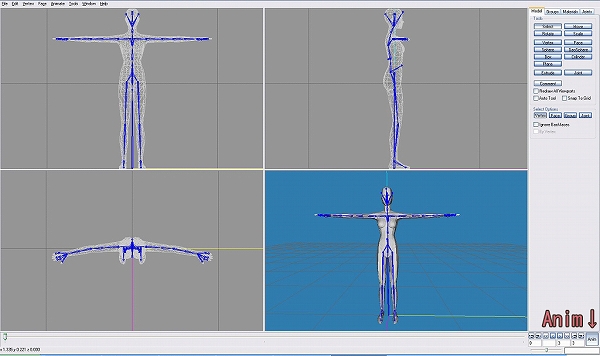
ファイルを開いて右下のAnimボタンを押したところです。
この状態のモデルを動かしてポーズを作っていきます。
青い線がSkeleton、Skeleton上の丸い点がJointです。
ポーズ作成に使うのはSelect、Move、Rotateのみです。
Selectを使うときは、Select OptionsがJointになっていることを確認します。
Jointをクリックまたはドラッグで選択し、Rotateでそこから先のモデルをドラッグで動かすことでポーズを作っていきます。
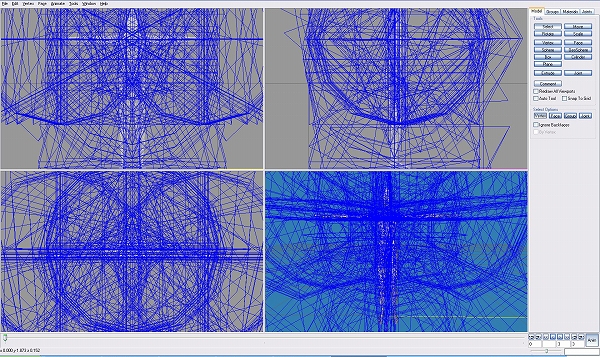
ちなみに、シムのファイルを開いたときに、このようにJointが大きすぎて何がなんだかわからない場合がありますが
(私も最初開いたときそうでした)
File→PreferensesのJoint Sizeで変更できます。
私は0.01でしていますが数値はお好みで

今回はこのモデルさんのポーズを真似して作ってみようと思います。
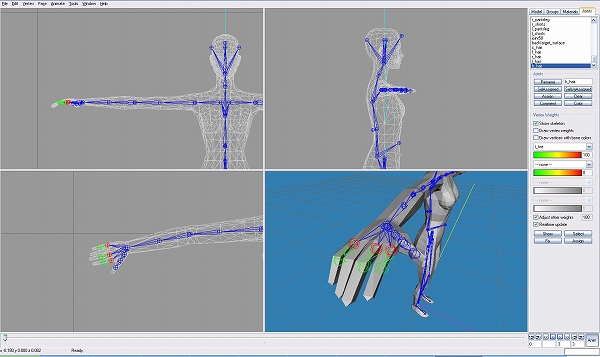
私の場合は指先から作り始めます。
こうしたほうがモデルが大きくなるエラーが起こりにくいことと、
デフォルトの状態のほうがJointをSelect・Rotateさせやすいという理由からです。
最初は大まかでいいので、細かい調整は最後にします。
画面上の視点の操作方法
・選択画面(左上・右上・左下の、背景がグレーの画面)
Ctrl+ドラッグで上下左右に移動
Shift+ドラッグでズームイン・アウト(但しSelectにしているときはできません。MoveかRotateで)
・3D画面(右下の背景がブルーの画面)
ドラッグで上下左右に回転します。他二つは上と同じ
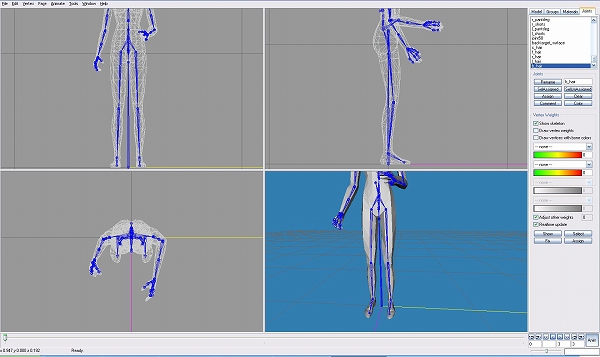
両手が終わったら、下半身を作ります。
腕を中途半端に曲げているのはあまり気にしないでください
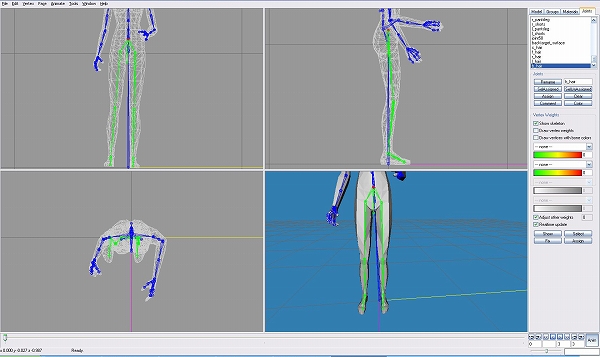
下半身でもっとも大切なのは重心です。
両足をつなぐJoint(pelvis)から先を動かすことで体重の偏りを表現できます。
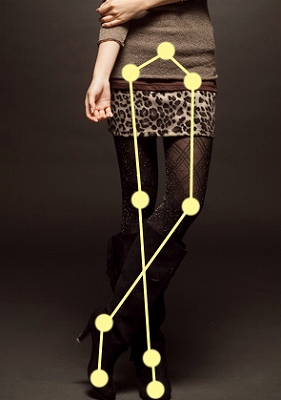
こんな感じでJointの位置とSkeletonの流れをイメージしてみます。
このモデルさんは右足を軸に立っているので、腰の位置は右足側が高くなります。
また、右足に体重をかけて体を支えているため、右足は体の中心へ伸びています。
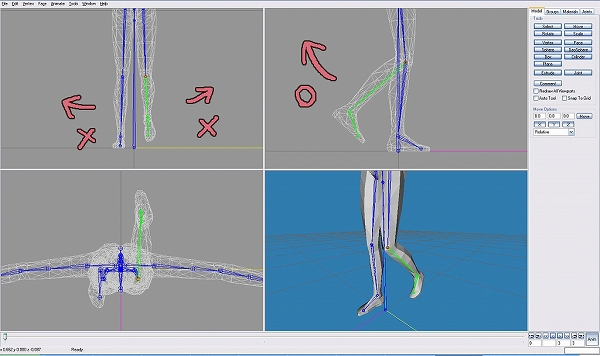
足の話なので、流れは少し変わりますが、膝について。
直立の状態では、膝は基本的にほぼ後ろにしか曲がりません。
内股や蟹股を表現するときは膝から下を左右に曲げてしまいがちですが、膝から下を後ろに曲げ、足の付け根を左右に曲げることで自然な動きになります。
間接の動く方向・動く限度を考え意識しながら作ることは結構大事です。実際にポーズをとっている人を見て作ることができればいいのですがそうはいかないので、難しいポーズのときは自分の体を動かしたりしながら想像で頑張ります
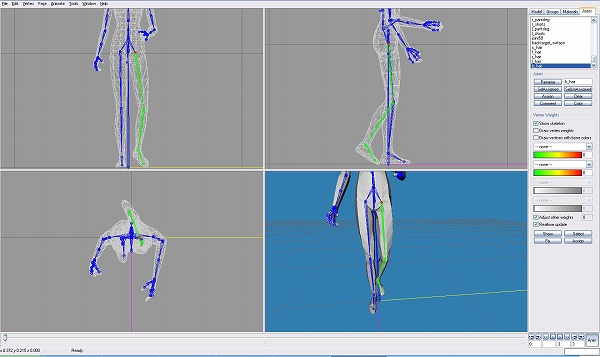
膝を曲げてから足全体を動かす
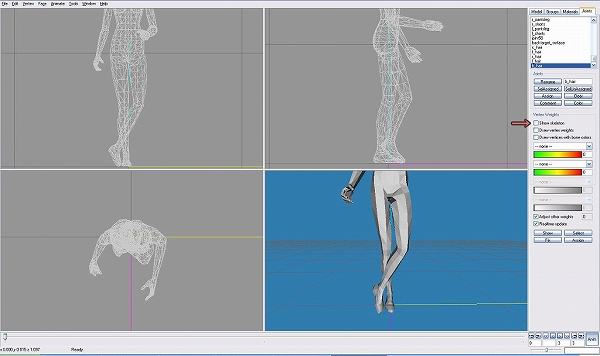
ひとまず下半身はこれでよしとします。Show Skeletonのチェックを外すとSkeletonが隠れます
足の下の横線(Y座標0)が地面にあたるので、ここから下にはみ出すと地面に埋もれます。
またこの線より浮いていると宙に浮いたポーズになります。
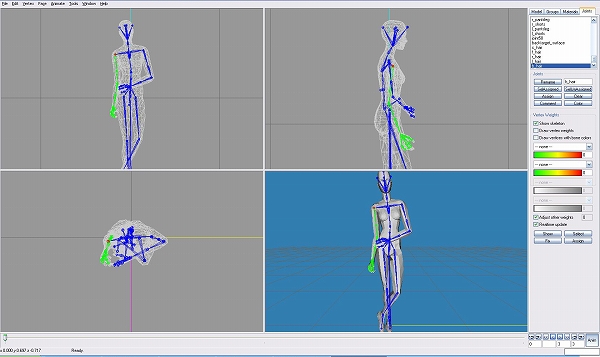
次は上半身を作ります。
胴体を若干左手側にひねり、右手側に傾けました。
一般的に人体のバランスは、腰が高くなっている側の肩が下がっているほうが安定して見えるらしいです。
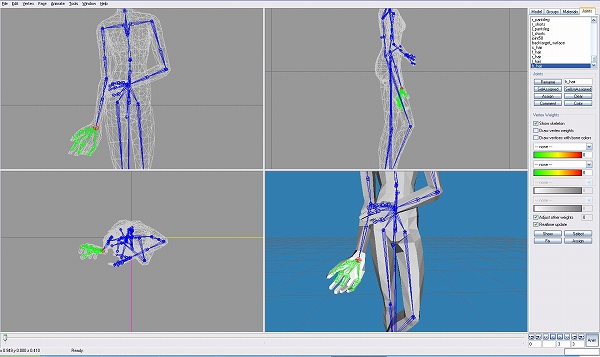
手の調整をしていたら、手首から先が大きくなってしまいました。Milkshapeによくあるエラーです。
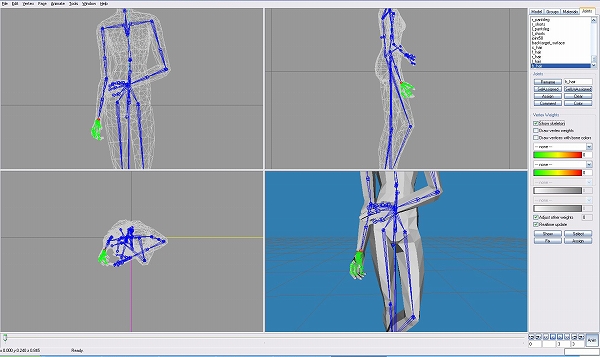
まあこうなっても大丈夫です。大きくなる前までCtrl+Zで戻ります。
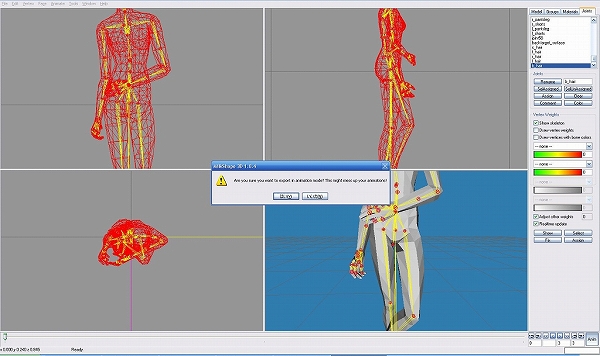
Select All→Set Keyframe→名前をつけて保存
(Ctrl+A→Ctrl+K→Ctrl+Shift+Sとショートカットキーを使うと早い)
保存するときのポップアップには「はい」で
保存ができたら現在のファイルを閉じ、再度開きます。
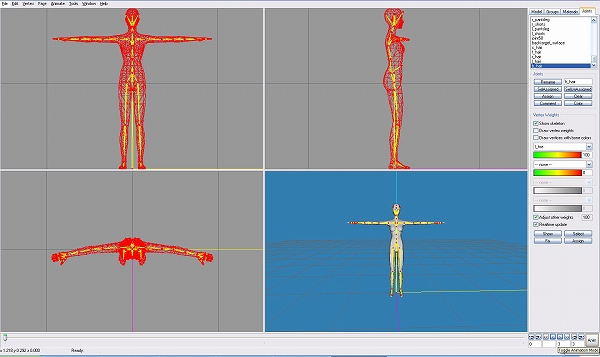
新しく開いたファイルはデフォルトの状態に戻っていますが
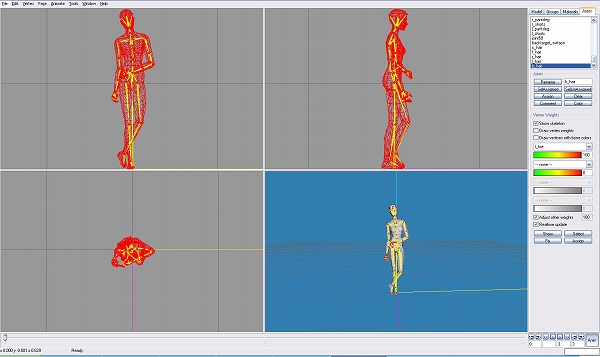
右下のAnimボタンを押すと作っていたポーズが再現されます。
Delete KeyframeでKeyframeを消して作業を続けます。
ちなみに保存するときにKeyframeをセットしていないとポーズが再現されませんのでご注意を
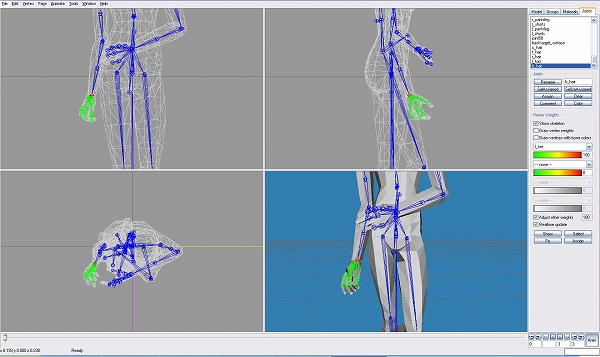
問題の右手首ももう大きくなりません
ごく稀に再度開いたあともすぐに伸びてしまう場合があるのですが、同様に対処すると改善すると思います。
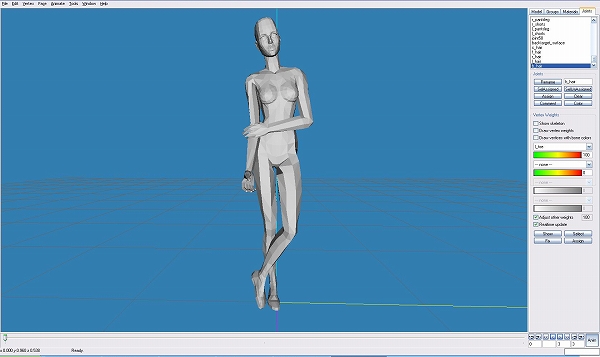
完成しました。 3D画面を全画面表示にして確認します。
今回は比較的簡単なポーズなので最後のみでしたが、細かいポーズの場合はこまめに全画面で確認しながら作るといいと思います。
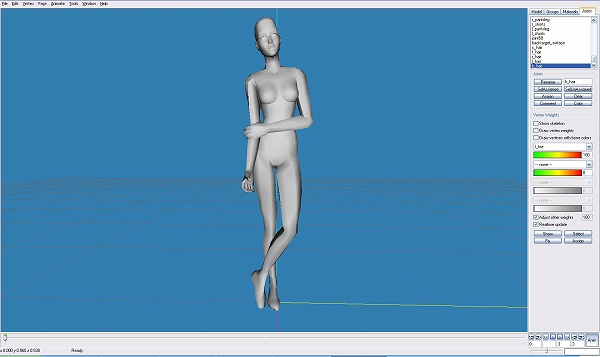
ちなみに表示をSmooth Shadedにするとこんな感じです。
私はFlat Shadedのほうが好きなのでそちらでしていますが、どちらで作ってもポーズには関係ありませんのでお好みで。
Smooth Shadedのほうが間接が無理な方向に不自然に曲がっていないかがわかりやすいかも
完成したらKeyframeをセットし保存します。
表示の切り替えや全画面表示は3D画面上で右クリックで

これはKeyframeをセットするときにときどき起こるエラー。
Skeletonが黄色に変わっているところのみにKeyframeが適用されています。
黄緑色の部分には適用されていないということです。
このまま保存すると黄色の部分だけにしかポーズが保存されず、体がバキバキの妙なポーズになってしまいます。
Animate→Operate on Selected Joints Onlyのチェックを外します。
その後もう一度Keyframeをセットし直します。
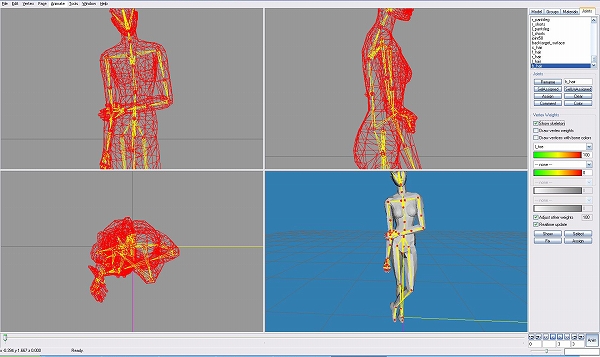
今度は正しく適用されました。
正常に保存できたら、アニメーションファイルをエクスポートし、Milkshapeでの作業は終わりです。

このポーズをゲーム内で見た画像です
写真と比べるともう少し上半身傾けてもよかったですがまあ細かいことは気にしないでおきます
今回は写真を元に作りましたが、私は想像で作ることのほうが多いです
ここで作ったポーズのMS3Dファイルも置いておくので興味があれば見てみてください
このMS3Dファイルについては改変したり実際にゲームに入れたり自由にしていただいて構いませんが、これを元に作ったものを配布する場合はクレジットをお願いします。
もしここがわからないとかこんなポーズの解説してほしいとか要望があればどうぞ
お疲れ様でした
copyright (C) MayPink All Rights reserved.